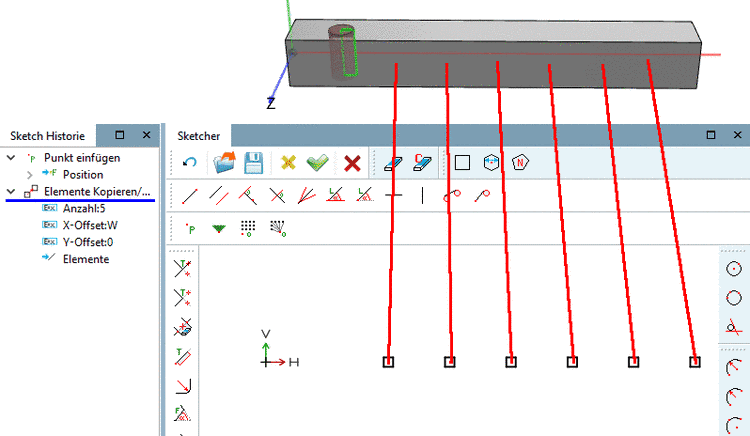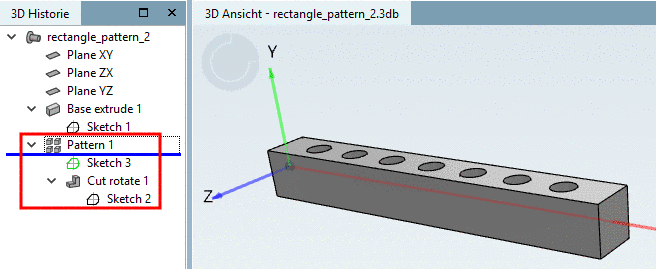Manual
Login
Our 3D CAD supplier models have been moved to 3Dfindit.com, the new visual search engine for 3D CAD, CAE & BIM models.
You can log in there with your existing account of this site.
The content remains free of charge.

Top Links
Manual
Ausgangssituation: Sie wollen in einer Profilschiene eine Serie von Bohrungen gleichen Abstands platzieren.
Die folgende Abbildung zeigt die Fläche, in die die Bohrungen eingefügt werden sollen und die Ebene für den Sketch der Bohrung.
Schritt 1: Legen Sie die Bohrung fest, die den weiteren als Musterursprung dienen soll.
Definieren Sie einen Punkt als Musterursprung (zuerst Button Punkt einfügen, dann Button Musterursprung).
-
Rotieren Sie die erzeugte Kontur per Kontextmenübefehl Schnitt -> Rotieren....
-> Zwischenergebnis: Die Ursprungsbohrung des Musters ist erstellt.
-
Erzeugen Sie in der Plane, in welcher die Ursprungsbohrung für das Muster liegt, mittels Befehl Neuer Sketch... einen neuen Sketch.
-
Setzen Sie in diesem Sketch mittels Button Punkt einfügen
 den Ausgangspunkt für die Konstruktion des
Musters genau an dieselbe Stelle, an der sich der Ursprungspunkt im
anderen Sketch befindet.
den Ausgangspunkt für die Konstruktion des
Musters genau an dieselbe Stelle, an der sich der Ursprungspunkt im
anderen Sketch befindet. -
Löschen Sie den Basispunkt mittels Element löschen
 , da dieser ansonsten doppelt erzeugt würde. Der
Basispunkt befindet sich als Musterursprung im anderen Sketch.
, da dieser ansonsten doppelt erzeugt würde. Der
Basispunkt befindet sich als Musterursprung im anderen Sketch. Schließen Sie den Sketcher mittels Klick auf den Button Änderungen übernehmen
 .
.Selektieren Sie den Historienpunkt Cut Rotate (basiert auf Sketch mit Musterursprung) und bei gehaltener Strg-Taste auch den Sketch, welcher die Musterpunkte enthält.
-
Endergebnis: Das Bohrungsmuster ist eingefügt. In der 3D Historie sehen Sie den Konstruktionsschritt Pattern.


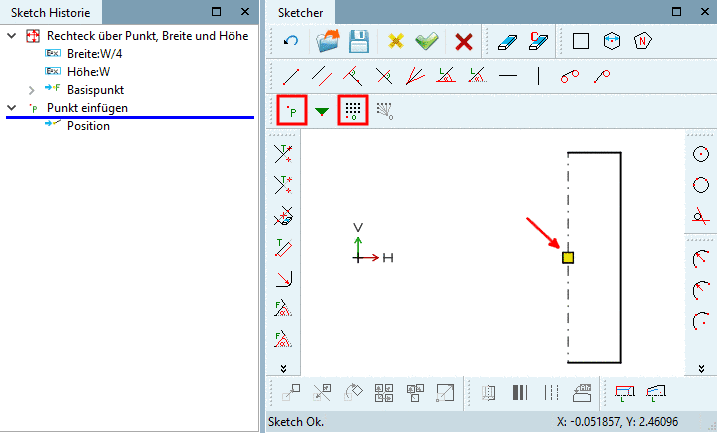
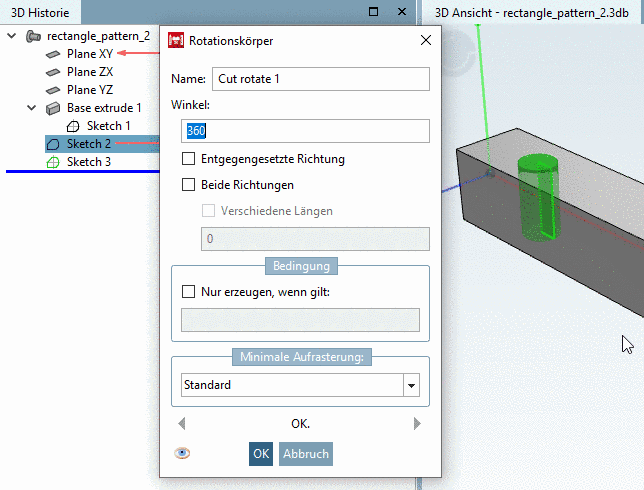


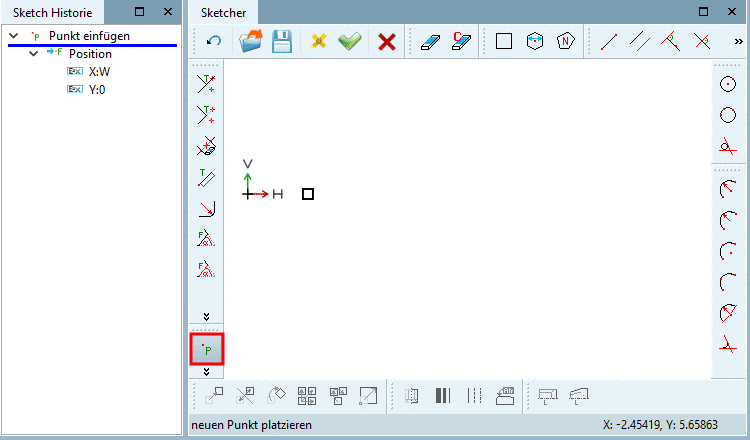

![[Hinweis]](/community/externals/manuals/%24%7Bb2b:MANUALPATH/images/note.png)